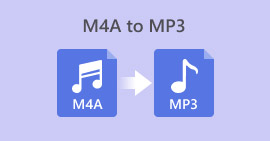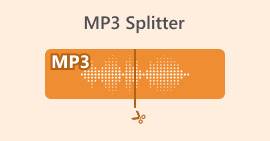DVDからオーディオを取得する方法 [オンラインとオフラインの方法]
DVD でお気に入りのオーディオ トラックを聴きたいのに、さまざまなデバイスでその形式がサポートされていないために制限されている場合は、心配しないでください。私たちが対応します!
DVDはかつてオーディオコンテンツの保存と再生に広く使用されていたため、DVDをMP3に変換する必要性は理解できます。しかし、物理的なディスクの使用は着実に減少し、柔軟性、複数のデバイスとの互換性、そして保存の容易さから、MP3のようなデジタル形式が好まれるようになりました。
Therefore, if you have a collection of old DVDs that you want to digitize for preservation or easy access, converting them to MP3 is the best solution. In this guide, learn how to get audio from DVD efficiently. Whether you prefer a quick online tool or a more advanced desktop solution, we’ve compiled the best options to help you get started. Let’s explore the different ways to convert DVD audio to MP3!

パート1. FVCが選んだAnyMP4 DVDリッパー
DVDをMP3に変換する最良の方法は、FVCが厳選したAnyMP4 DVD Ripperを使用することです。このフル機能の変換ソフトウェアを使えば、DVDから音楽を簡単にリッピングできます。MP3、AAC、AC3、AIFF、M4R、WAV、WMA、AMR、AU、FLAC、MP2、M4A、OGGなど、複数のオーディオ形式に対応しているため、幅広いデバイスやメディアプレーヤーとの互換性を確保できます。
このDVDからMP3への変換ツールは、幅広いフォーマットに対応しているだけでなく、バッチ変換機能も備えているため、複数のDVDオーディオトラックを同時にリッピングできます。また、DVDオーディオコンテンツのビットレート、サンプルレート、オーディオチャンネルを調整できるカスタマイズオプションも用意されています。さらに、このツールはユーザーフレンドリーなインターフェースを備えているため、初心者でもスムーズに変換作業を進めることができます。
Here’s how to get audio from a DVD using the FVC-picked AnyMP4 DVD Ripper:
無料ダウンロードWindows 7以降に対応安全なダウンロード
無料ダウンロードMacOS 10.7以降に対応安全なダウンロード
Step 1. First, you need to download and install the software tool on your computer device. Next, ensure that you have inserted the DVD into your DVD driver before proceeding to the next step.
Step 2. Once the DVD is read by your device, launch the FVC-picked AnyMP4 DVD Ripper and click the Getting Started button represented as a plus sign at its center to load the DVD.
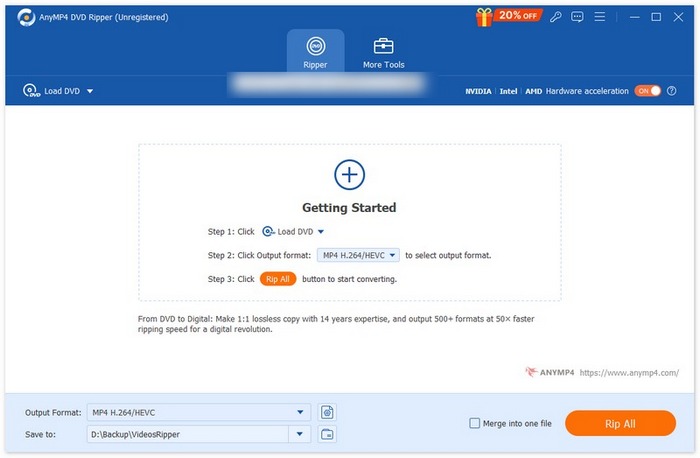
Step 3. After that, go to the Output Format below, click the Audio tab, and select the audio format as MP3. Once selected, click the Convert All button to rip the music from the DVD.
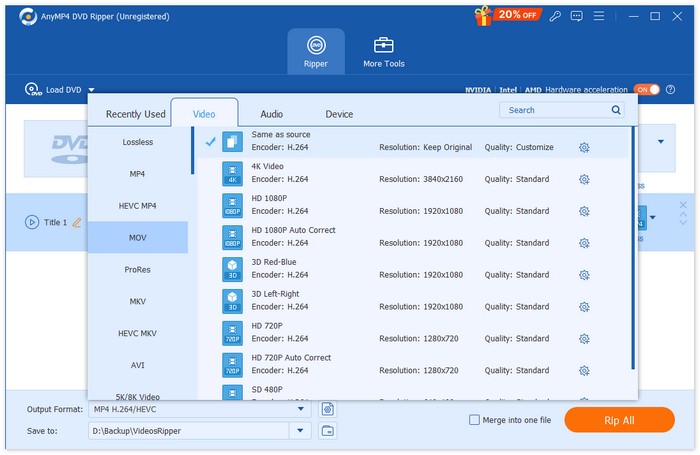
数回クリックするだけで、DVDファイルを簡単にインポートし、希望の出力形式を選択して抽出を開始できます。そのため、FVCはDVDをMP3に変換する最適な方法としてAnyMP4 DVD Ripperを選択しました。
パート2. DVDをMP3に変換する[無料]
さて、DVD から MP3 への無料コンバーターを探している場合、オーディオ抽出のニーズに合わせてチェックできるツールが 2 つあります。
VLCメディアプレーヤー
VLCメディアプレーヤーは、きっと皆さんもよくご存知でしょう。このツールは様々なメディアコンテンツを再生できることで知られていますが、それ以外にもDVDをMP3に変換することも可能です。VLCは、AAC、AC-3、DVオーディオ、FLAC、MP3、Speex、Vorbisなど、様々なオーディオフォーマットをサポートしています。しかし、他のDVDからMP3への変換専用ツールと比較すると、VLCでの作業は、特に初心者にとっては少々難しすぎると感じるかもしれません。とはいえ、この無料ツールは、DVDから音楽を取り出す代わりに使える優れた代替手段です。
Here’s how to get audio from DVD using the VLC Media Player:
Step 1. First, if you don’t have the tool yet on your device, download and install it first.
Step 2. After that, launch the tool, click the Media tab, and choose Convert/Save from the unfolded options.
Step 3. In the Open Media panel, click on the Discs and select DVD.
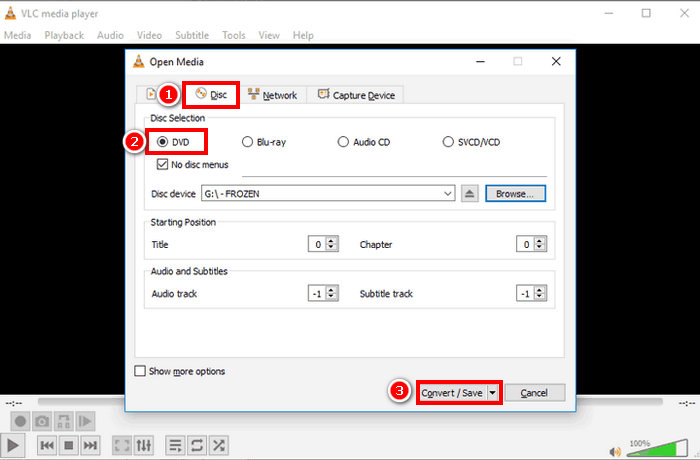
Step 4. Now, click the Convert/ Save button and choose your preferred audio format.
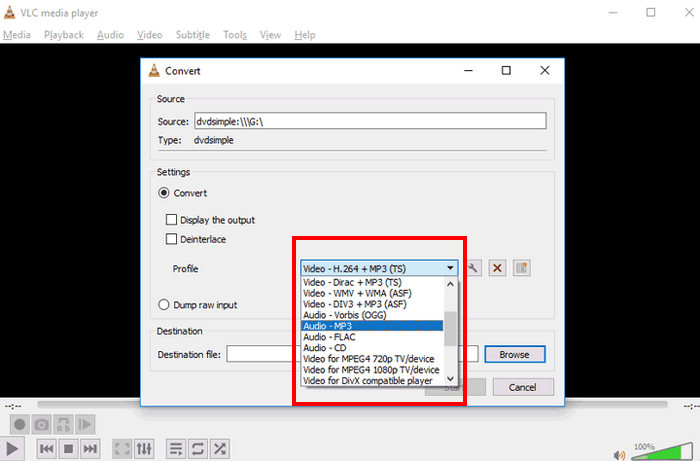
Step 5. Lastly, click the Browse button to select the folder where you want to save your ripped audio. After that, click the Start button to begin the ripping process.
VLC を使用して DVD を MP3 に変換するプロセスには多くの時間と手順が必要であり、サポートされる出力オーディオ形式は他の専用コンバーター ツールに比べて制限されているように感じるかもしれませんが、その機能と特徴を考えると、無料のコンバーター ツールを探している人にとっては依然として優れた代替手段となります。
Tip: click here to learn more about recording audio with VLC if interested.
ハンドブレーキ
もう一つの無料のDVDからMP3への変換ツールとして、HandBrakeがあります。このツールは無料かつオープンソースであることで知られており、DVDを様々なフォーマットに無料で変換できます。主に動画変換用に設計されていますが、出力設定をカスタマイズすることでDVDから音声を抽出することもできます。
Here’s how to get audio from DVD using HandBrake:
Step 1. First, on their official page, download and install HandBrake.
Step 2. Next, insert the DVD into your computer’s DVD drive. Once detected, launch the tool.
Note: Once you’ve launched the tool, you should be able to see your DVD being read.
Step 3. Now, go to the Format option and choose MKV, since HandBrake can’t directly rip a DVD to an audio format. However, the MKV format is an open format that is capable of supporting a wide variety of video and audio codecs.
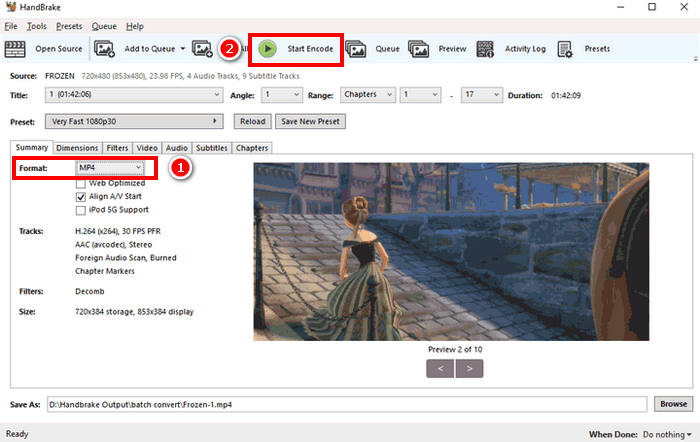
Step 4. Lastly, click the Start Encode to start ripping your DVD.
HandBrakeの欠点は、直接的なオーディオ出力フォーマットをサポートしていないことです。そのため、ユーザーは出力設定を調整するか、幅広いオーディオコーデックをサポートしているMKVを代替フォーマットとして使用する必要があります。
パート3. DVDからMP3を取得する方法[オンライン]
一方、デバイスのストレージ容量を節約したい場合や、ソフトウェアアプリケーションをインストールせずにDVDから音楽をリッピングする利便性を求める場合は、オンラインの方法が最適です。ただし、オンラインの方法にはよくある問題があり、ほとんどのツールはDVDに対応しておらず、VOBファイルのみをサポートしています。
Zamzarオンライン変換
Zamzar is a free online file converter tool that allows users to convert various media files, including DVD to MP3. This online converter supports audio output formats like MP3, AAC, M4A, WAV, OGG, and more. Moreover, it has an intuitive user interface, making the conversion process easier.
Here’s how to get audio from DVD using the Zamzar Online Conversion:
Step 1. First, go to the official website of Zamzar Online Conversion.
Step 2. Once on the main interface of the tool, click on the Choose Files button to import the VOB file of the DVD.
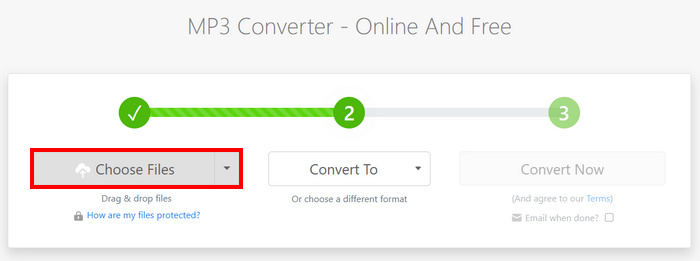
Step 3. Next, click on the Convert To button and choose the audio formats from the list below.
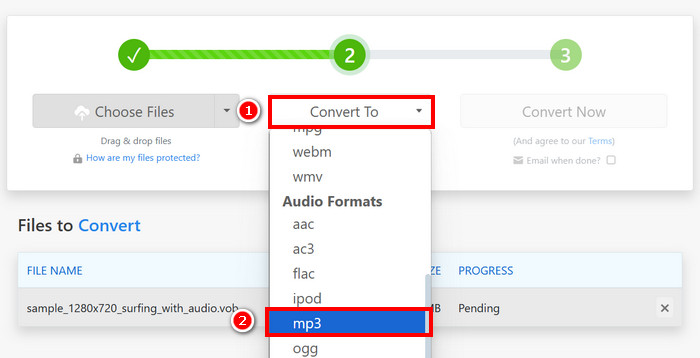
Step 4. Lastly, click the Convert Now button to start ripping off the music from the DVD.
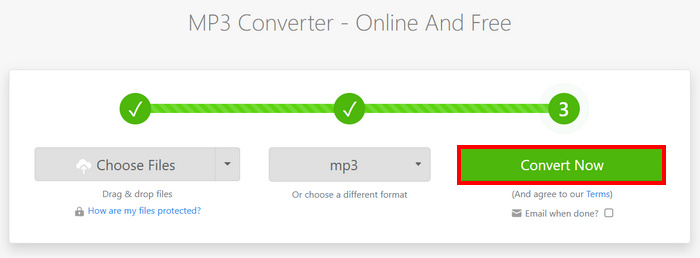
Note: If your file exceeds the 50 MB upload limit, the software will prompt you to create an account to convert larger files.
Apowersoft 無料オンライン動画変換ソフト
Apowersoft無料オンライン動画変換ツールはZamzarに似ており、DVD VOBファイルをMP3、FLAC、WAV、WMA、AACなどに変換できます。ただし、このオンラインウェブサイトを使用するには、事前にJavaアプレットをインストールする必要があるかもしれません。
Here’s how to get audio from DVD using the Apowersoft Free Online Video Converter:
Step 1. First, on their official website, install the Download Launcher to access their online service.
Step 2. Click on the Select Files to Start to import the VOB file.
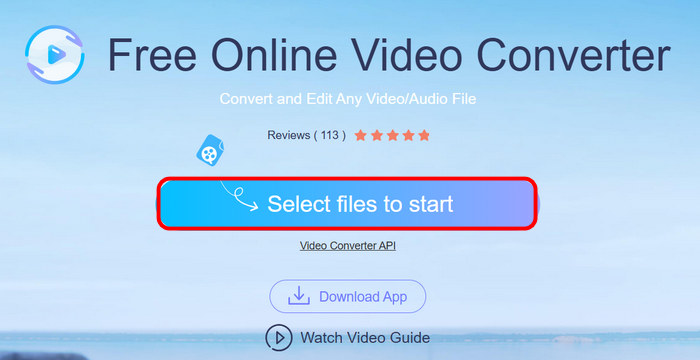
Step 3. Now, click on the Format and choose the audio format you prefer. Once done, click the Convert button.
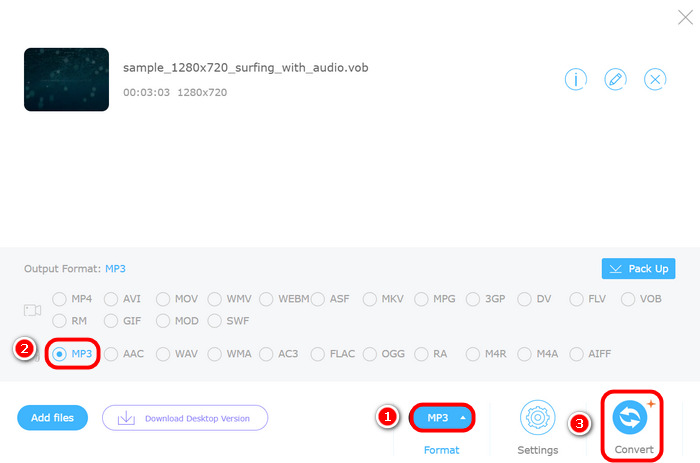
Zamzarと同様に、Apowersoftオンライン動画変換ツールの問題点は、DVDをディスクとして扱えないことです。VOBファイルしか扱えないため、コンバーターにアップロードする前にDVDから手動でVOBファイルを抽出する必要があります。
パート4. DVDをMP3に変換する際のよくある質問
オーディオ品質を損なうことなく DVD を MP3 に変換できますか?
はい。FVC Video Converter Ultimateのようなプロ仕様のDVDリッピングソフトウェアを使用すれば、高音質を維持しながらDVDをMP3に変換できます。これらのツールでは、ビットレート、サンプルレート、オーディオチャンネルなどの必要な設定を調整して、元のサウンドを維持できます。ただし、無料またはオンラインのコンバーターを使用すると、圧縮により若干の音質低下が生じる可能性があります。
オンライン ツールを使用して DVD を MP3 に直接変換できないのはなぜですか?
ZamzarやApowersoftなどのほとんどのオンラインツールは、DVD全体ではなくVOBファイルのみをサポートしています。つまり、変換する前にDVDからVOBファイルを手動で抽出する必要があります。
複数の DVD オーディオ トラックを一度にリッピングできますか?
はい、FVC Video Converter Ultimate などのツールではバッチ変換がサポートされているため、複数のオーディオ トラックを同時に抽出できます。
結論
Now that you know how to get audio from DVDs, it will be easy for you to convert DVDs to MP3 and other audio formats. With that, just follow the 5 methods and find what works best for you. Are you ready to digitize the audio on your DVD collection? Start the conversion now!



 ビデオコンバーター究極
ビデオコンバーター究極 スクリーンレコーダー
スクリーンレコーダー